Але спочатку трохи про URL.
http, WAIS, file, telnet. gopher, ftp все це протоколи доступу або метод пошуку в мережі. Синтаксис будь-якого протоколу пошуку (: //) .Наприклад:
Це ім'я вашого домену на доменному вузлі хостингу, що входить в систему DNS. Синтаксис загальновідомий:
(Www.vashdomain.net) або (vashdomain.net)
Повний URL це прямий шлях до інформації, інакше це прямий шлях до файлу з інформацією на сервері вашого хостингу. Для будь-якої сторінки на сайті повний URL має наступну структуру:
Оптимізація URL на сайті WordPress
Оптимізація URL на сайті WordPress може проходити двома принципово різними способами.
- Перший спосіб це оптимізація внутрішніми інструментами WordPress;
- Другий спосіб це оптимізація сторонніми плагінами, що носять назву SEO плагіни.
У цій розглянемо, як можна налаштувати вигляд URL статей в «зручний» для пошукових систем і людини вид, на чистих сайтах. Під чистим сайтом розуміємо сайт без статей відразу після установки WordPress.
Створення своїх шаблонів для постійних посилань WordPress
Налаштування зовнішнього вигляду URL знаходиться по шляху: Консоль → Параметри → Постійні посилання.
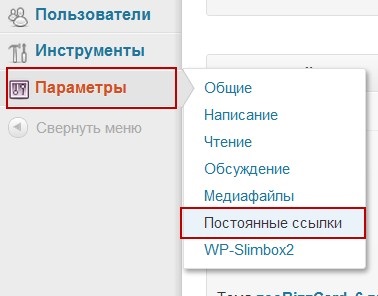
Відкривши пункт «Постійні посилання» бачимо вікно, яке нам потрібно. Це вікно - «Налаштування постійних посилань».
Оптимізація URL на сайті WordPress настройками постійних посилань
За замовчуванням WordPress відображає посилання на статті та архіви сайту у вигляді набору цифр і знаків. Виглядає це приблизно так:
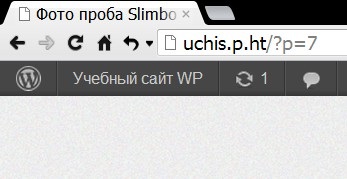
В налаштуваннях «Постійні посилання» це перший вид шаблону URL, який так і називається «За замовчуванням».
Наступні чотири пункти в списку, дозволяють налаштувати все URL сайту за чотирма певним шаблоном.
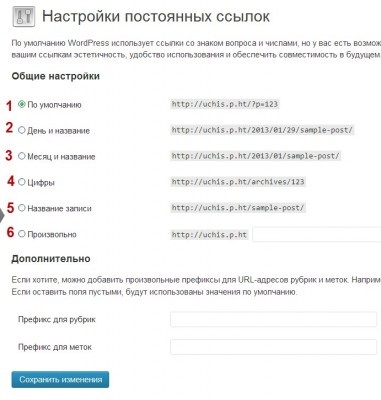
Цікавий останній пункт налаштувань «Довільно».
Нижче наведу список тегів для шаблону URL wordpress
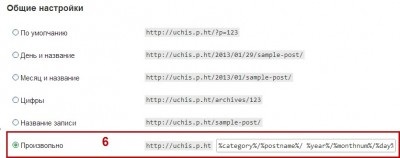
Розташовувати теги можна довільним чином. Як побудуєте шаблон посилання, так вона і буде відображатися. Якщо в пункт "Довільно" ввести все теги зі списку, то URL буде виглядати так:
Але для оптимізації сайту WordPress потрібно сформувати шаблон URL в розумному вигляді, що повторює структуру вашого сайту. Наприклад: www.vashdomain.net/рубрика/название статті. в шаблоні постійних посилань з тегами це виглядає так:
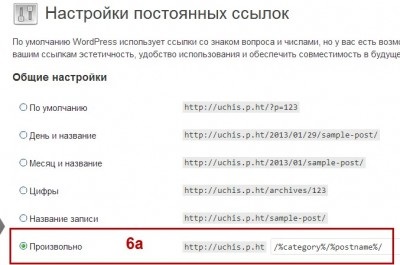
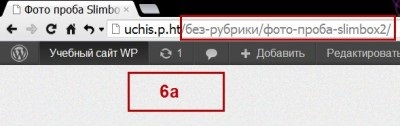
Для сайтів з великою кількістю схожого матеріалу, можна додати в шаблон URL тег з індивідуальним номером (ID) статей (тег% post_id%).
Важливо! Закінчуватися шаблон URL повинен тегом% post_id% або% postname%.
Примітка: Під час налаштування виду постійної посилання потрібно врахувати наступне:
але їх можна змінити в додаткових настройках «Постійні посилання». Якщо нічого не заповнити, то в URL розділів та тегів будуть відображатися префікси за замовчуванням.
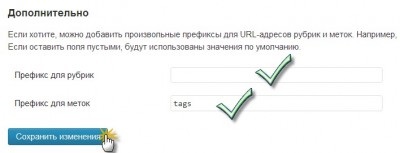
Оновлення файлу .htaccess після зміни структури URL
Після кожного оновлення структури URL, движок WordPress в автоматичному режимі повинен оновлювати файл .htaccess. Для цього права володіння на цей файл повинен бути 666. Але постійно такі права CHMOD встановлювати не варто. Це серйозно послабить безпеку сайту. Стандартні права на файли системи повинні бути 644.
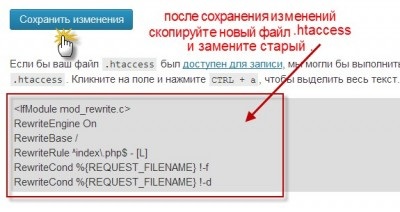
# BEGIN WordPress
RewriteEngine On
RewriteBase /
RewriteRule ^ індекс \ PHP $ -. [L]! -е RewriteCond% <> REQUEST_FILENAME
!-D RewriteCond% <> REQUEST_FILENAME
RewriteRule. / Index.php [L]
# END WordPress
Вирішує переклад URL плагін Cyr-to-lat
Встановлюєте його на сайт одним із зручних способів установки плагінів. Усе! Налаштування плагін Cyr-to-lat не вимагає. Вкажіть тільки стандарт перекладу URL. Якщо залишити налаштування по мовчанню плагін почне працювати відразу після установки.
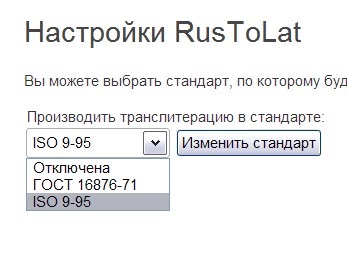
Важливо! Плагін Rus-to-lat більше не перекладатиме URL вже написаних статей. Він починає працювати тільки для статей написаних після його установки.
Після написання нових статей URL статей буде виглядати так:
На цьому дефолтна оптимізація URL на сайті WordPress завершена!